win7系统笔记本中打开摄像头的具体步骤
作者:佚名 来源:雨林木风 2018-10-08 13:58:32
笔记本的电脑是我们现在使用的很多的选择,他方便携带,还可以在外带的时候都是可以正常的工作的,很多的小伙伴在选择购买电脑的时候都会选择考虑到笔记本的,今天看到有些小伙伴在笔记本的使用中想要打开笔记本的摄像头,可是很久没用到了不知道笔记本是怎么打开的,今天小编就来跟大家分享一下win7系统笔记本中打开摄像头的详细步骤方法。
具体的方法和详细的步骤如下:
1、右键“计算机”,打开“管理”选项。

2、设备管理器中找到摄像头设备,右键打开其属性。
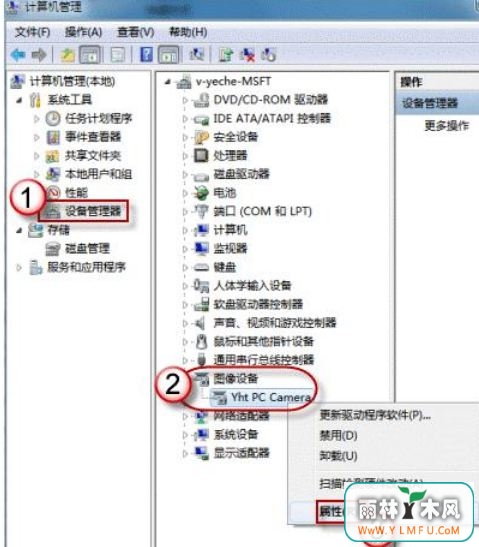
3、在摄像头的属性中查看其驱动信息,其中的.exe文件就是摄像头软件。
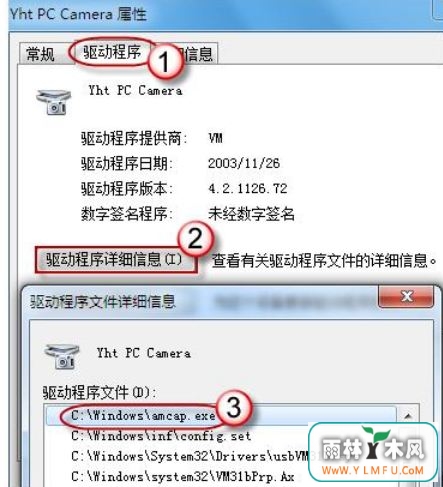
4、按照之前查看的.exe文件所在地址找到这个.exe文件,创建快捷方式到桌面上,以后就可以快速打开了。

笔记本的摄像头打开的方法就是以上小编给大家分享的win7系统笔记本中打开摄像头的详细步骤方法,如果你在电脑中也想要打开摄像头不知道在哪一个位置的话,快试试以上的方法吧。
相关阅读
- 热门手游
- 最新手游
- 本类周排行
- 本类总排行

























